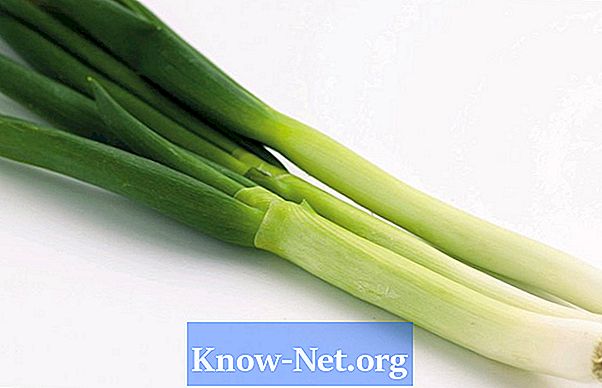Obsah

Fotografie sú veľkou súčasťou nášho života, ktoré dokumentujú udalosti a zmeny v priebehu rokov. Niektoré zmeny sú vítanejšie ako iné. Jednou z tých nechcených zmien, ktoré sa môžu na fotografiách objaviť, je vznik dvojitej brady. Prinúti vás hanbiť sa za fotografie alebo sa vyhnúť fotografovaniu. Môžete si najať fotografa, ktorý vám to vyretušuje - za značnú cenu. Našťastie, ak máte prístup do Photoshopu, dvojitú bradu z fotografie môžete rýchlo odstrániť sami.
Krok 1
Fotografie, ktoré sa majú opraviť, preneste do počítača, a to buď skopírovaním priamo z digitálneho fotoaparátu, alebo skenovaním. Ak používate skener, nezabudnite ho nastaviť na vysoké rozlíšenie (približne 600 dpi), aby ste pri skenovaní znížili hluk.
Krok 2
Otvorte Photoshop, zvoľte „Súbor“ a kliknite na „Otvoriť“. V dialógovom okne, ktoré sa otvorí, vyhľadajte svoju fotografiu a otvorte ju.
Krok 3
Na paneli nástrojov vyberte nástroj „Zoom“ a zväčšte oblasť brady. Ak je malý, preskočte na krok 4. Ak je veľký a po stranách mierne vyčnieva, choďte do ponuky a zvoľte „Filter“ a potom „Skvapalniť“. V nasledujúcom dialógovom okne vyberte nástroj „Forward Warp“ a upravte veľkosť štetca na rovnakú veľkosť ako dvojitá brada na fotografii. Teraz choďte na oblasť, ktorú chcete opraviť, a použite nástroj v pohyboch nahor a nadol po línii čeľuste. Na okrajoch obrábaného miesta si všimnete rozmazané oblasti.
Krok 4
Na paneli nástrojov vyberte nástroj „Klonovať“. Podržte kláves „Alt“ a vyberte oblasť vedľa brady, ktorú chcete použiť ako referenciu. Zmeňte „Nepriehľadnosť“ nástroja na asi 40. Teraz začnite kreslením cez oblasť, ktorá je rozmazaná. Počas celého procesu budete musieť referenčný bod opakovane vyberať.
Krok 5
Vyberte nástroj „Šmuha“ a upravte jeho intenzitu na 25. Používajte ho opatrne pri pohyboch nadol po klonovanej oblasti, aby bola homogénna. Uložte svoju prácu ako súbor JPEG s vysokým rozlíšením na tlač.